Resumo : neste tutorial você aprenderá como instalar a pipenvferramenta de empacotamento no Windows e como configurar um projeto com um novo ambiente virtual usando a pipenvferramenta Python.
Pré-requisitos
Antes de instalar a pipenvferramenta, você precisa ter o Python pipinstalado em seu computador.
Primeiro, abra o Prompt de Comando ou Windows Powershell e digite o seguinte comando.
python -VObserve que a letra Vno -Vé maiúscula. Se você vir a versão Python como esta:
Python 3.8.5Linguagem de código: CSS ( css )…então você já tem o Python instalado no seu computador. Caso contrário, você precisa instalar o Python primeiro.
Em segundo lugar, use o seguinte comando para verificar se você possui a pipferramenta em seu computador:
pip -VEle retornará algo assim:
pip 20.2.4 from C:\Users\<username>\AppData\Roaming\Python\Python38\site-packages\pip (python 3.8) Linguagem de código: CSS ( css )Instale o pipenv no Windows
Primeiro, use o seguinte comando para instalar pipenva ferramenta:
pip install pipenvSegundo, substitua your <username>nos seguintes caminhos e adicione-os à PATHvariável de ambiente:
c:\Users\<username>\AppData\Roaming\Python\Python38\Site-Packages
C:\Users\<username>\AppData\Roaming\Python\Python38\ScriptsLinguagem de código: HTML, XML ( xml )É importante observar que após alterar a PATHvariável de ambiente, é necessário fechar o Prompt de Comando e reabri-lo.
Terceiro, digite o seguinte comando para verificar se foi pipenvinstalado corretamente:
pipenv -hSe mostrar a seguinte saída, você instalou a pipenvferramenta com êxito.
Usage: pipenv [OPTIONS] COMMAND [ARGS]...
...Linguagem de código: CSS ( css )No entanto, se você vir a seguinte mensagem:
pipenv shell 'pipenv' is not recognized as an internal or external command, operable program or batch file.Linguagem de código: JavaScript ( javascript )Então você deve verificar a etapa 2 para ver se já adicionou os caminhos à PATHvariável de ambiente.
Neste tutorial, você aprendeu como instalar a pipenvferramenta em computadores Windows.
Criando um novo projeto
Primeiro, crie uma nova pasta de projeto, por exemplo, crawler.
Segundo, navegue até a crawlerpasta e instale o requestspacote usando o pipenvcomando:
pipenv install requestsSaída:
Creating a Pipfile for this project…
Installing requests…
Adding requests to Pipfile's [packages]…
Installation Succeeded
Pipfile.lock not found, creating…
Locking [dev-packages] dependencies…
Locking [packages] dependencies…
Locking...Building requirements...
Resolving dependencies...
Success!
Updated Pipfile.lock (fbd99e)!
Installing dependencies from Pipfile.lock (fbd99e)…
================================ 0/0 - 00:00:00E você verá que pipenvforam criados dois novos arquivos chamados Pipfilee Pipfile.lock. Além disso, instalou um ambiente virtual.
Se você olhar a pasta do projeto, não verá a pasta do ambiente virtual.
Para encontrar a localização do ambiente virtual, use o seguinte comando:
pipenv --venvEle retornará algo assim no Windows:
C:\Users\<username>\.virtualenvs\crawler-7nwusESRLinguagem de código: HTML, XML ( xml )Observe que <username>é o nome de usuário que você usa para fazer login no Windows.
Terceiro, crie um novo arquivo chamado app.pyna pasta do projeto e adicione o seguinte código ao arquivo:
import requests
response = requests.get('https://www.python.org/')
print(response.status_code)Linguagem de código: JavaScript ( javascript )Neste código, importamos o requestsmódulo de terceiros, utilizamos a get()função para fazer uma solicitação HTTP para a URL https://www.python.org/e exibir o código de status ( 200).
Quarto, execute o app.pyarquivo no terminal usando o comando python:
python app.pyLinguagem de código: CSS ( css )Irá mostrar o seguinte erro:
ModuleNotFoundError: No module named 'requests'Linguagem de código: JavaScript ( javascript )A razão é que o Python não conseguiu localizar o novo ambiente virtual. Para corrigir isso, você precisa ativar o ambiente virtual.
Quinto, use o seguinte comando para ativar o novo ambiente virtual:
pipenv shellSe você executar o app.pyagora, ele deverá funcionar corretamente:
python app.pyLinguagem de código: CSS ( css )Saída:
200O código de status 200 significa que a solicitação HTTP foi bem-sucedida.
Sexto, use o exitcomando para desativar o ambiente virtual:
exitLinguagem de código: PHP ( php )Resolvendo o aviso de importação não resolvida no código VS
Se estiver usando o VS Code, você poderá receber um aviso de importação não resolvida. A razão é que o código VS não sabe qual interpretador Python usar.
Portanto, você precisa mudar o interpretador Python para aquele localizado no novo ambiente virtual:
Primeiro, clique no interpretador Python atual no canto inferior direito do VS Code:
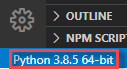
Segundo, selecione o interpretador Python na lista:
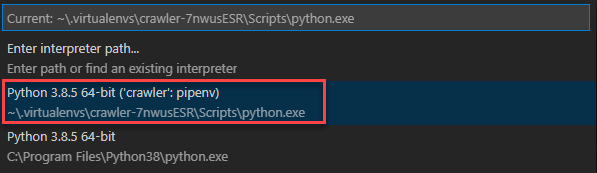
Além disso, você precisa alterar o python.jediEnabledparâmetro no settings.jsonto True:
Para abrir o arquivo settings.json, abra a Paleta de Comandos com o atalho de teclado CTRL + SHIFT + Pno Windows ou CMD + SHIFT + Pno macOS:
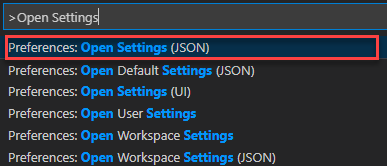
E altere o valor para True da seguinte maneira:

Depois disso, você deve salvar o arquivo e reiniciar o VS Code para a alteração.